ติดตั้งและเรียกใช้ Mac OS X 10.6 Snow Leopard ในเครื่องเสมือนด้านบนของ OS X Lion
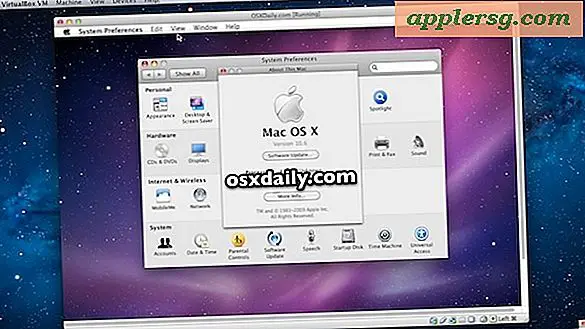
เราแสดงให้คุณเห็นวิธีใช้ OS X Lion ในเครื่องเสมือนที่ด้านบนของ Snow Leopard แต่ดูเหมือนว่าทุกคนต้องการทราบว่า: ใช้ Mac OS X 10.6 Snow Leopard ใน VM บน Mac OS X Lion ได้อย่างไร . ทำตามคำแนะนำของเราและคุณจะสามารถใช้งานได้ทันที
ความต้องการ
- Mac OS X 10.6 Snow Leopard DVD
 (ISO หรือ DMG สำหรับผู้ใช้ MacBook Air)
(ISO หรือ DMG สำหรับผู้ใช้ MacBook Air) - VirtualBox (ดาวน์โหลดฟรี)
คู่มือนี้ควรจะทำงานใน Parallels และ VMWare แต่ฉันเลือก VirtualBox ในครั้งนี้เนื่องจากเป็นบริการฟรีเสมอและทำงานบน Mac OS X, Windows และ Linux เราจะถือว่าคุณมี Snow Leopard DVD หรือ ISO / DMG ที่มีประโยชน์อยู่แล้วและคุณได้ติดตั้ง VirtualBox ถ้าไม่ได้รับการคิดออกและดำเนินการต่อ:
การติดตั้ง Mac OS X 10.6 Snow Leopard ในเครื่องเสมือน
คู่มือนี้ทำใน OS X 10.7.2 Lion กับ VirtualBox เวอร์ชันล่าสุดควรทำงานเพื่อติดตั้ง OS X ใน Windows ด้วย
- เปิด VirtualBox และสร้าง Virtual Machine ใหม่ทำดิสก์เสมือนอย่างน้อย 15GB และจัดสรร RAM อย่างน้อย 1GB ไปยัง VM
- เลือก "Mac OS X" และ "Mac OS X Server" เป็น OS และ OS Type
- เลือก Snow Leopard DVD, DMG หรือ ISO เป็นไดรฟ์สำหรับเริ่มระบบหลัก
- ยืนยันรายละเอียดดิสก์บูตของและเลือก "สร้าง"
- ตอนนี้ให้บูต VM ที่สร้างขึ้นใหม่โดยการคลิกที่ "Start" และปล่อยให้โหลดตัวติดตั้ง Snow Leopard คลิกผ่านไปที่หน้าจอ "Install Mac OS X"
- ดึงเมนู "สาธารณูปโภค" และเลือก "Disk Utility" - ขั้นตอนถัดไปมีความสำคัญเนื่องจากไม่มีไดรฟ์เสมือนจะไม่ปรากฏในเมนูติดตั้ง
- เลือกชื่อฮาร์ดไดรฟ์เสมือนที่เมนูด้านซ้ายของ Disk Utility (15GB VBOX HARDDRIVE หรือสิ่งที่คล้ายกัน) จากนั้นคลิกที่แท็บ "Erase"
- เลือก "Mac OS X Extended (Journaled)" แล้วตั้งชื่อฮาร์ดไดรฟ์จากนั้นคลิกที่ "Erase"
- ออกจาก Disk Utility เพื่อกลับไปที่ Mac OS X Installer ทั่วไป
- เลือกชื่อฮาร์ดไดรฟ์ที่คุณเพิ่งจัดรูปแบบและคลิกที่ "ติดตั้ง"
- ให้รันโปรแกรมติดตั้งซึ่งจะใช้เวลาสักครู่ (30-45 นาที) และเพียงแค่ละเว้น "Time Remaining" เนื่องจากไม่ถูกต้อง - ถ้าดูเหมือนว่าแช่แข็งหรือติดค้างไม่ได้แถบความคืบหน้าจะกระโดดลงไปในชิ้นใหญ่ ๆ แทนที่จะค่อยๆ เพิ่มขึ้น
- หลังจากการติดตั้งเสร็จสิ้นและคุณกลับมาที่หน้าจอ VirtualBox Manager ให้คลิกที่ไอคอนรูปเฟืองสำหรับ "Settings"
- ใน Settings คลิกที่ "Storage" แล้วดูที่ "IDE Controller" เพื่อลบ Snow Leopard ติดตั้ง DVD, ISO หรือ DMG - ถ้าคุณไม่ทำเช่นนี้ VM จะบูตกลับเข้าสู่โปรแกรมติดตั้งมากกว่าใน Mac OS X 10.6
- ปิดการตั้งค่าเลือก VM ของคุณและคลิกที่ "Start" เพื่อบูตเครื่องเสมือน



ถ้าคุณเห็นพวงของข้อความแสดงข้อผิดพลาดที่มีข้อความสีขาวบนหน้าจอสีดำละเว้นทั้งหมดที่และให้การบูต VirtualBox ในไม่ช้าหน้าจอการตั้งค่าเสือดาวหิมะ Mac OS X ที่คุ้นเคยจะโหลดเพื่อเลือกการตั้งค่าภูมิภาคและตั้งค่าเครื่องเสมือนเป็น Mac เครื่องอื่น ๆ สนุก!

ถ้าคุณกำลังสนุกกับเรื่องนี้ให้ดูที่โพสต์อื่น ๆ ของเราบนเครื่องเสมือนรวมทั้งการติดตั้ง Windows 8 ใน VirtualBox, Internet Explorer ทดสอบ VM สำหรับ Mac OS X และอื่น ๆ

 (ISO หรือ DMG สำหรับผู้ใช้ MacBook Air)
(ISO หรือ DMG สำหรับผู้ใช้ MacBook Air)









